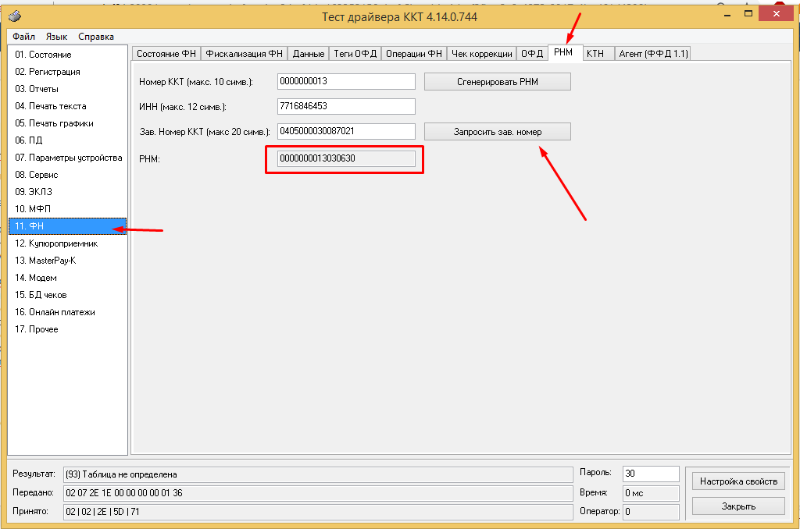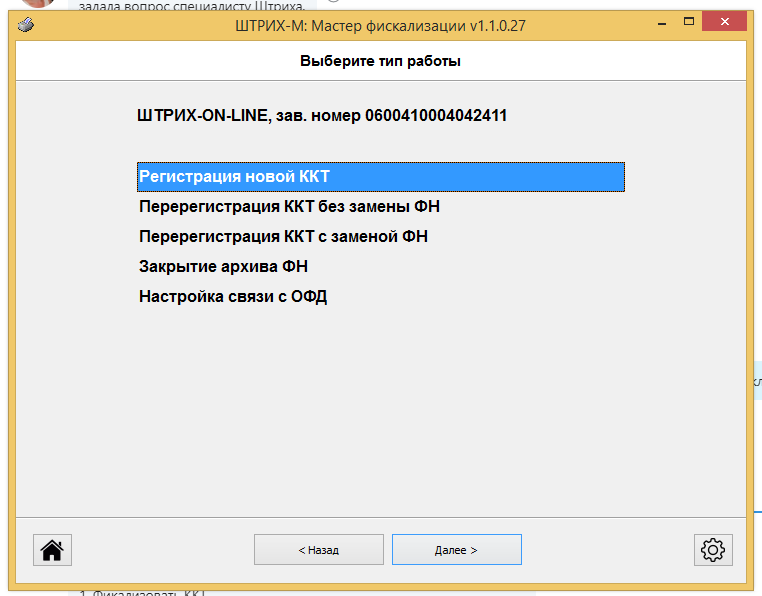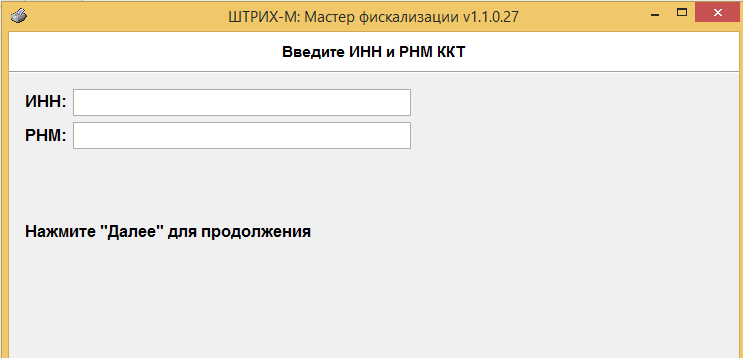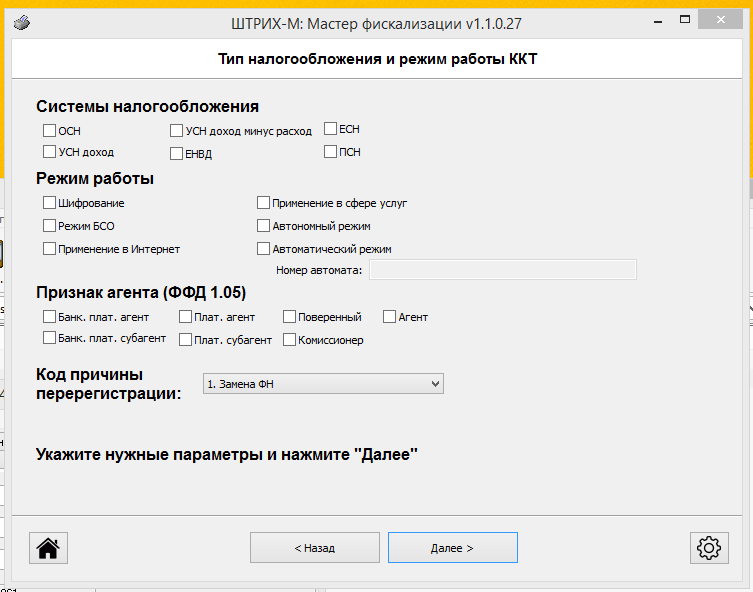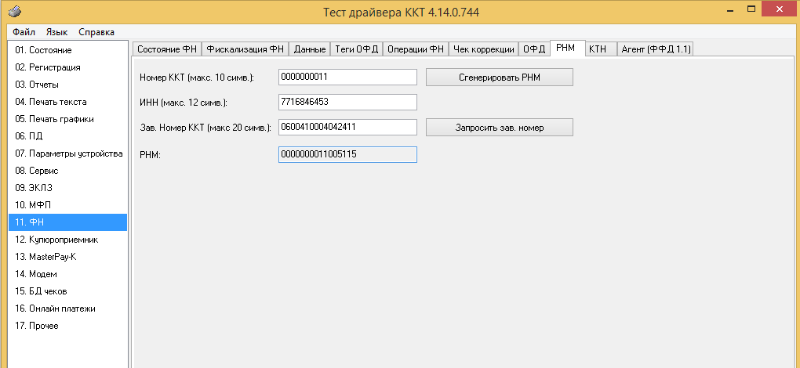Как фискализировать ФН для устройства ШТРИХ-ON-LINE? — различия между версиями
Материал из MediaWiki
Duckmila (обсуждение | вклад) (→Перед началом фискализации:) |
Duckmila (обсуждение | вклад) (→Перед началом фискализации:) |
||
| Строка 2: | Строка 2: | ||
# Убедитесь, что смена на ККТ '''закрыта'''. | # Убедитесь, что смена на ККТ '''закрыта'''. | ||
| − | # Убедитесь, что [[ШТРИХ-ON-LINE подключен по Wi-Fi Как подключить устройство ШТРИХ-ON-LINE к сети WI-FI?]] к вашей сети и получил IP-адрес. | + | # Убедитесь, что [[ШТРИХ-ON-LINE подключен по Wi-Fi|Как подключить устройство ШТРИХ-ON-LINE к сети WI-FI?]] к вашей сети и получил IP-адрес. |
# Установите ФН в устройство ШТРИХ-ON-LINE и подключите при помощи шлейфа. | # Установите ФН в устройство ШТРИХ-ON-LINE и подключите при помощи шлейфа. | ||
# Установите ПО на компьютер: | # Установите ПО на компьютер: | ||
Версия 21:52, 18 февраля 2019
Перед началом фискализации:
- Убедитесь, что смена на ККТ закрыта.
- Убедитесь, что Как подключить устройство ШТРИХ-ON-LINE к сети WI-FI? к вашей сети и получил IP-адрес.
- Установите ФН в устройство ШТРИХ-ON-LINE и подключите при помощи шлейфа.
- Установите ПО на компьютер:
- Запишите заводской номер ККТ (16 цифр, на обратной стороне ККТ).
- Подготовьте данные для регистрации кассы (ИНН, адрес, данные по ОФД).
- Установите на смартфон приложение Торговля.онлайн для Android (версия не ниже 1.2.21).
- Зарегистрируйте и подтвердите учетную запись в системе Торговля.онлайн (обязательно создать Компанию и Подразделение), подробнее в инструкции Регистрация и быстрое начало работы.
Фискализация:
- Запустите приложение "Драйвер ККТ" на компьютере.
- Перейдите в раздел "11. ФН", вкладка "РНМ" и сгенерируйте РНККТ (регистрационный номер ККТ). Для этого введите ИНН организации, заводской номер ККТ и номер ККТ (произвольный номер), нажмите "Сгенерировать РНМ". В поле РНМ появится РНККТ. Скопируйте его, он потребуется для фискализации.
- Закройте программу "Драйвер ККТ".
- Запустите приложение "Мастер Фискализации"
- Выберите "Регистрация новой ККТ".
- Введите сгенерированный на шаге 2 РНМ и ИНН и нажмите "Далее".
- При выборе типов налогообложения и режимах работы ККТ укажите:
- Выбор СНО – все чекбоксы;
- Режим работы – Шифрование;
- Признак агента – оставить пустым.
- Введите остальные регистрационные данные:
- Наименование пользователя
- ИНН пользователя
- Кассир
- ИНН кассира
- Адрес расчетов
- Место расчетов
- Электронный адрес отправителя
- Наименование ОФД
- ИНН ОФД
- Адрес сайта ОФД
- Порт
- Адрес сайта ФНС
- Проверьте введенные данные. Если все верно, нажмите "Далее".
- Нажмите "Сформировать отчет".
- В случае успешного завершения регистрации, должен напечататься чек с отчетом о регистрации.
ШТРИХ-ON-LINE успешно фискализирован и готов к использованию.